På daglig nivå måste människor hantera mycket planering och ledning både i hemmet och på arbetsplatsen. För att göra det enkelt har tekniken förse oss med verktygen för att smärtfritt planera våra hektiska scheman. Vita styrelserum var alltid ganska roliga för planeringsuppgifter och det här verktyget tar det till den digitala fronten. Här kommer vi att titta på hur man använder Trello och vad som gör det till en favorit bland många användare.
Vad är Trello och hur fungerar det??
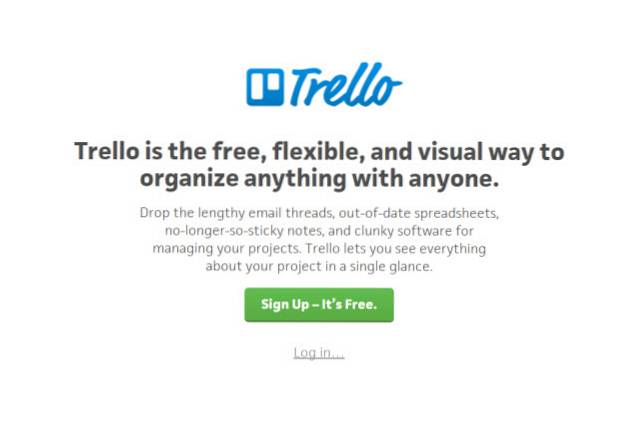
Trello är ett visuellt redaktörsbaserat projektledningsverktyg som ger roligt tillbaka till uppgiftsplanering. Med över 5 miljoner registrerade användare är det ett flexibelt verktyg för både ditt kontors- och hemkrav.
Låt oss dyka in och titta själv hur man använder Trello.
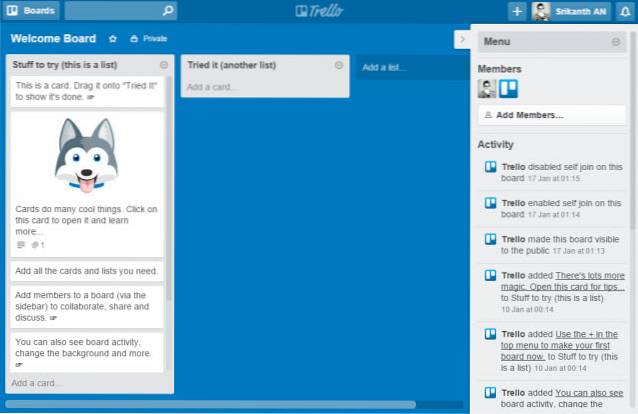
Trello använder sig av brädor, listor och kort som den grundläggande strukturen som hjälper dig att slutföra dina uppgifter. Det använder en top-down-metod för att uppnå uppgifter i ditt projekt.
Uppgiftshantering med Trello börjar med att skapa ett bräde, vilket är det primära motivet på ett arbetsflöde. Det gör det möjligt att lägga till så många antal medlemmar som du vill lägga till och samarbeta sömlöst med dem, så att du kan omfamna Inbox (0) med den. Verktyget passar perfekt till alla projekt som du kan tänka dig - vare sig det är ett möte i styrelserummet eller en weekend-hangoutplan med vänner; det har fått dig täckt.
Enskilda uppgifter eller kort som utgör innehåll på en tavla kan skapas, märkas, delas och till och med ställas in för påminnelser. Låt oss nu gå in i nätverket och se hur du kan utföra dina uppgifter och få arbete gjort med det här verktyget.
Komma igång med Trello: The Basics
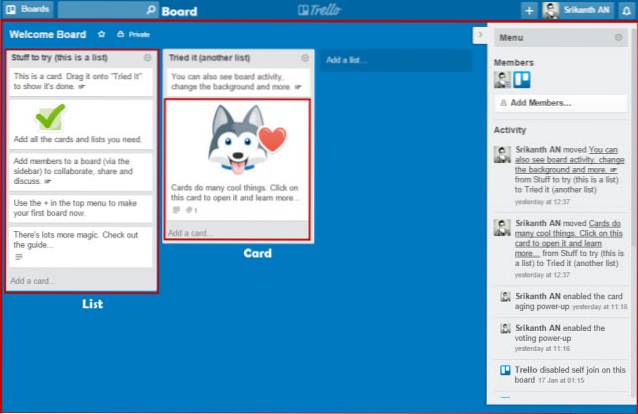
Ett nytt Trello-projekt kan lätt delas upp i tre huvudnyckelkomponenter - styrelser, listor och kort.
- Styrelser: En styrelse är den primära uppgiften i ditt projekt. Vare sig det är att planera en resa med familjen eller för ditt företags omplanering, en styrelse handlar om ett projekt. En tavla ger dig en fågelperspektiv av hela ditt projekt, varifrån du kan planera dina omedelbara nästa uppgifter.
- Listor: Listor hjälper dig att organisera uppgifter som har liknande karaktär eller uppgifter som tillsammans utgör en nästa nivå hierarki i din översta botten strategi för projektledning. Säg till exempel för bröllopsplanering, du kan inkludera listor som "Uppgifter att göra", "Klar uppgifter", "Inbjudna människor", "Folk att bjuda in" och så vidare.
- Kort: Kort är de grundläggande uppgiftselementen som tillsammans utgör den stora bilden av ditt projekt till hands. Kort ordnas sekventiellt vertikalt, vilket utgör en lista. Dessa kort kunde dras och släppas till var som helst över hela linjen. Ett kort är den viktigaste aspekten, som kan färgmärkas, läggas till checklistor, deadlines, tidsstämplar, klistermärken, etc..
Det här är alla grunderna du behöver veta innan du börjar med ditt första projekt med detta verktyg. Låt oss se det i aktion när vi bygger ett projektarbetsflöde med Trello.
Organisera dina projekt med Trello
Som vi har etablerat tidigare är det en ganska smärtfri process att skapa och hantera projekt med detta verktyg. För att gå igenom alla de bästa funktionerna och dess funktioner, kommer vi att arbeta med ett exempel, här är det en 'Publishing Calendar' som använder Trello.
Skapa en ny styrelse
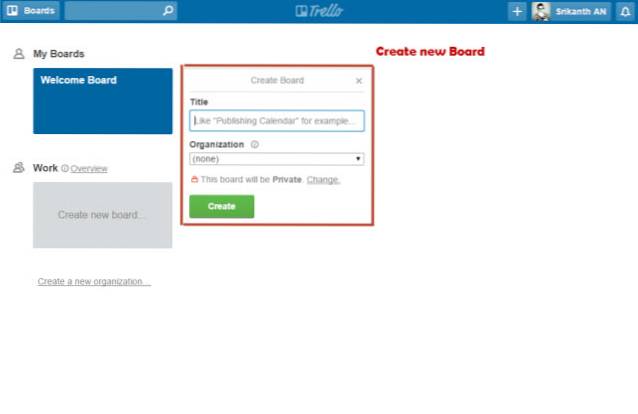
Som nämnts tidigare är styrelser top-down-tillvägagångssättet för projekt som borde hanteras, i det här fallet kommer vi att kalla det en 'Publishing Calendar'. På din startskärm kan du trycka på "Skapa nytt bräde" och ge det en lämplig titel innan du trycker på "Skapa".
Lägga till nya listor
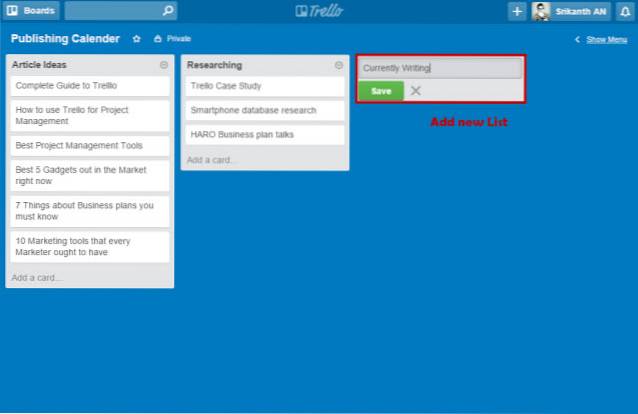
Ovan kan du se två listor som redan gjorts - 'Article Ideas' och 'Researching', medan du skapar en ny lista. Listor är insamlingen av uppgifter baserat på deras natur. Verktyget följer en inställning från vänster till höger och topp till botten när du går igenom uppgifter i styrelsen. Klicka på 'Lägg till ny lista' för att skapa nya relevanta listor som visas ovan.
Lägga till nya kort
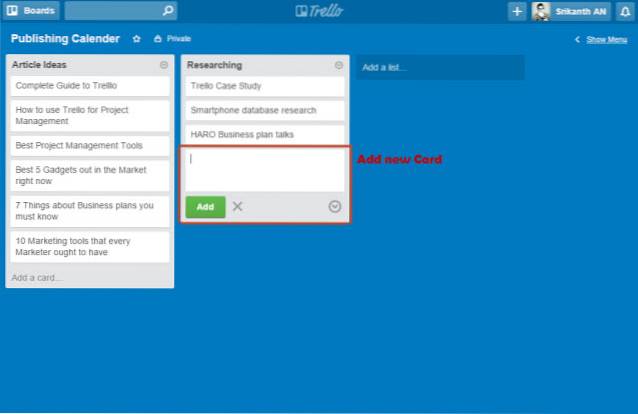
Kort är de enskilda uppgifterna som ska utföras. Att skapa och hantera uppgifter blir ganska enkelt. Som visas ovan trycker du på "Lägg till ett kort" längst ner i en lista för att lägga till en ny uppgift. Genom att gå till nästa rad skapas automatiskt ett nytt kort åt dig. Kortbeskrivning kan också läggas till för att göra den mer användbar och detaljerad för de medlemmar som är inblandade i den.
Så nu när vi har blottat upp projektarbetets flödesprojekt kommer vi att titta på justeringsalternativen för att bli bättre organiserade.
Kortuppstart
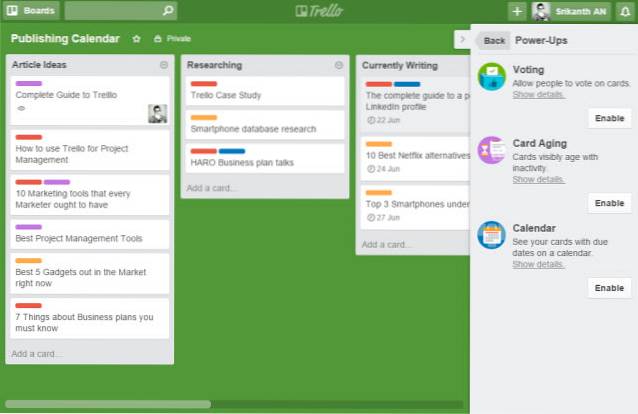
Power-ups är ytterligare funktioner tillgängliga för dina kort / uppgifter. Från menyn till höger i sidofältet kan du komma åt Card-ups. Bland dessa finns kortröstningssystem, kortåldring och kortkalender.
- A 'Kortröstningssystem'när det är aktiverat, tillåter inbjudna medlemmar att rösta på ett visst kort.
- ''Åldrande av kort'funktion gör att en specifik ålder i veckor kan definieras för en uppgift, varefter den börjar åldras, eller blir mer gradvis transparent genom dagarna och slutligen spricker upp.
- ''Kortkalender'låter alla uppgifter med förfallodatum visas i en kalender som är tillgänglig via styrelsens huvudsida.
Andra ytterligare funktioner
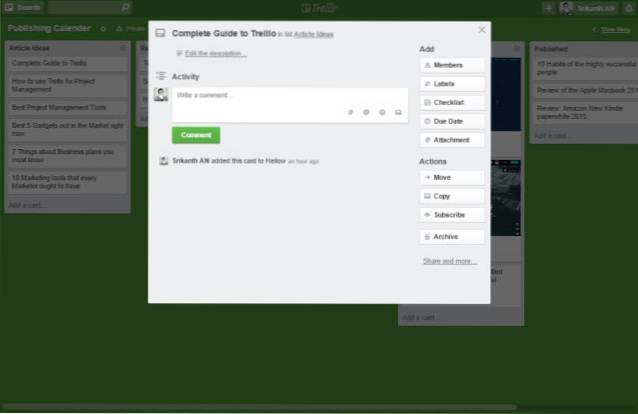
Medan ovan nämnda funktioner är de primära som man stöter på, förbättras upplevelsen ytterligare med dessa ytterligare funktioner.
- ''Lägg till medlemmar'till enskilda kort och använd' @ 'för att nämna dem i avsnittet Kommentarer på ett kort. Medlemmarna skulle meddelas och ytterligare åtgärder kunde vidtas genom samma kommentarsektion. Så, inte mer översvämning av din inkorg nu.
- ''Lägg till förfallodatumtill dina kort så att du enkelt vet om en kommande viktig uppgift. När 'Kortkalender' är aktiverat kan dessa uppgifter med förfallodatum visas i styrelsens huvudkalender.
- ''Lägg till bilagor'tillåter användare att bifoga media och alla typer av filer och dokument till ett kort, vilket kan vara tillgängligt för andra medlemmar som läggs till på kortet. Dessa bilagor kan vara antingen från din lokala hårddisk eller från dina molnkonton över Google Drive, Dropbox, One drive, etc..
- ''Redigera etiketter'låter dig organisera uppgifter enligt deras kategorier och märka det i enlighet med färgade ränder. Genom att märka detta kan du enkelt filtrera kort.
- ''Prenumerera'låter dig uppdateras med alla händelser i en tavla eller på ett visst kort i en specifik lista.
- Klistermärken finns också, som lätt kan dras till kort.
- Ändra bakgrundsfärg från samma bräda för att ge den ett nytt nytt utseende.
Skrivbordsnotifikationer
För att hålla din inkorg (0) intakt när du hanterar projekt har den en skrivbordsanmälningsfunktion. Du kan välja att aktivera skrivbordsaviseringar för att bli varnad varje gång någon i projektteamet nämner dig med '@'.
- För att aktivera aviseringar, klicka på din användarprofilikon längst upp till höger på din Trello-sida. Välj 'Inställningar' på menyn. Under avsnittet "Meddelanden" väljer du "Aktivera skrivbordsavisering". Du kommer att fråga din webbläsare om du vill tillåta eller blockera sådana meddelanden. Välj lämpligt för att aktivera skrivbordsaviseringar.
- För att stänga av dessa meddelanden, gå över till avsnittet Inställningar i din webbläsare. Gå till 'Innehållsinställningar', som finns under Sekretess i Avancerade inställningar i Google Chrome. Gå till underrubriken Meddelanden, tryck på "Hantera undantag" och ta bort en länk som nämner Trello. Nu skulle du ha stängt av skrivbordsaviseringarna för det här verktyget.
Tangentbordsgenvägar
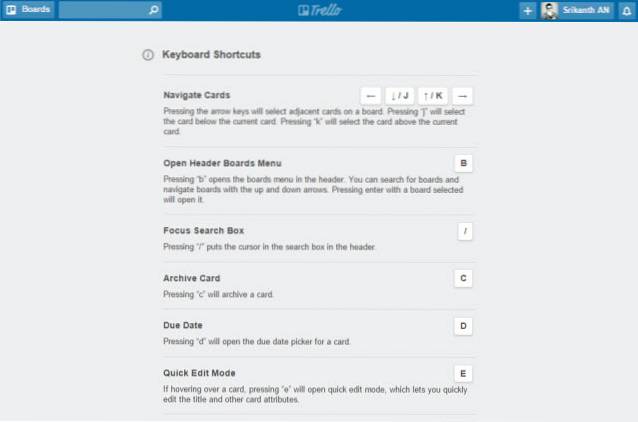
Trello erbjuder några kortkommandon som gör hela processen ännu smidigare. Nedan följer några av de viktigaste kortkommandona som den erbjuder:
- Komplettera medlemmar automatiskt: @
- Rensa alla filter: X
- Lägg till röstfunktion på ett kort: V (Röstning måste aktiveras i förväg)
- Redigera titel: T
- Tilldela / avdela dig själv till ett kort: SPACE
- Prenumerera: S
- Sätt i nytt kort: N
- Lägg till / ta bort medlemmar: M
- Lägg till förfallodatum: D
- Navigera: Vänster (->), Höger (<-), Up (K), Down (J)
För en komplett lista med kortkommandon, gå till deras officiella hemsida.
Språk som stöds
Trello finns på fyra huvudspråk - engelska, tyska, spanska och portugisiska.
Plattformar som stöds
Trello finns som en webbapplikation, Android, iOS, Windows 8 och Kindle Fire-applikationer.
Avsluta det
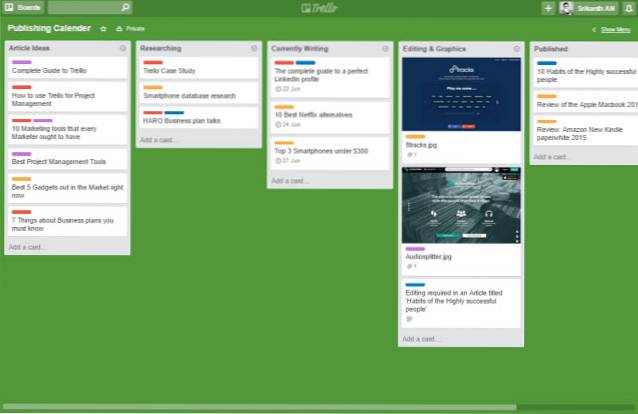
Så ovanför vad du ser är ett exempel på "Publiceringskalender" gjord med hjälp av detta verktyg. Den innehåller alla viktiga steg i en redaktionskalender på ett sätt som är bekvämt att titta på och vidta nödvändiga åtgärder. Även om detta var ett sätt att använda Trello kan du skapa dina egna styrelser och uppgifter enligt din önskade handlingssätt.
Du kan skriva ut det här arbetsflödet eller exportera det som en länk eller JSON. Planeringen av ett arbetsflöde kan till och med ställas in som dagliga listor som riktar sig till aktiviteterna på en enda dagsnivå.
Så nu måste du ha fått kärnan i det här verktyget och hur kraftfullt det är som ett projektledningsverktyg.
Trello för avancerade användare
För organisationer som använder Trello med olika team, säger ledare och marknadsföring, är detta ett utmärkt verktyg. Det låter all din schemaläggning stanna under separata tavlor, men ändå under ett enda paraply, genom att skapa en ny 'Organisation'. På startskärmen kan du skapa två nya organisationer i det här fallet som 'Marketing' och 'Editorial'. När du skapar en ny styrelse kan du välja relevant 'Organisation' i listrutan nedanför den.
Trello för affärs- och premiumplaner
Det är gratis för alla och har obegränsat brädor och organisation skapelser. Men för mer avancerade enskilda användare och företag erbjuder det också premiumplaner - Trello Gold ($ 5 / månad), Business class ($ 3,75 / månad per användare) och Enterprise (Pay as you go).
Varför överväga Trello Premium-planer?
- Trello Gold erbjuder kortbilagor på 250 MB i storlek, medan de vanliga planerna endast tillåter filöverföringar på 10 MB.
- Lägg till dina egna bakgrunder, klistermärken och emojis med Trello Gold.
- Trello Business-klass tillåter företag att skapa offentliga och privata styrelser, som alla är tillgängliga under organisationen. Det ger en bättre administrativ kontroll med användarroller.
- Businessklassfunktioner stöd för Google Apps Integration.
Verktyget har också sina egna Android- och iOS-mobilapplikationer för arbetsflödeshantering när du är på språng. Meddelanden i realtid, samarbete och bifogning av media och dokument genom till och med dess mobilapplikation är ett bra fall för det.
Trello Boards Används bäst
Trello integreras sömlöst med Zapier för att ansluta den till andra appar från tredje part och automatisera repetitiva uppgifter. Du kan hantera nästan alla projekt och planer med verktygets flexibla system.
Nedan följer några av Trello Boards som du kan hämta inspiration från.
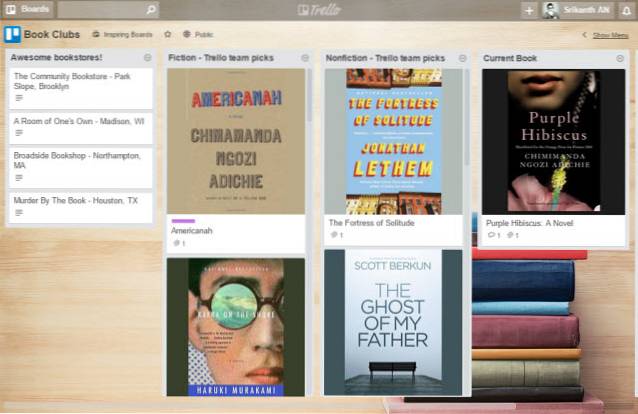
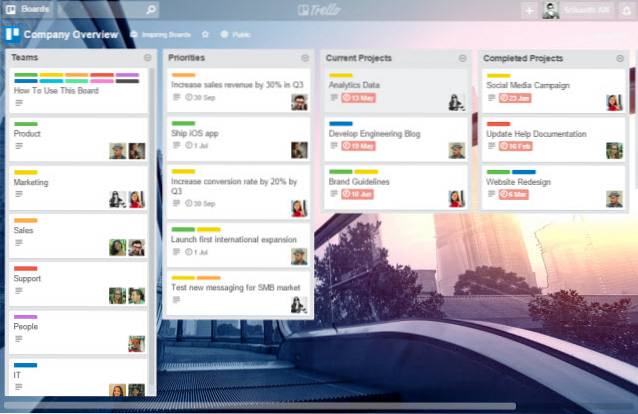
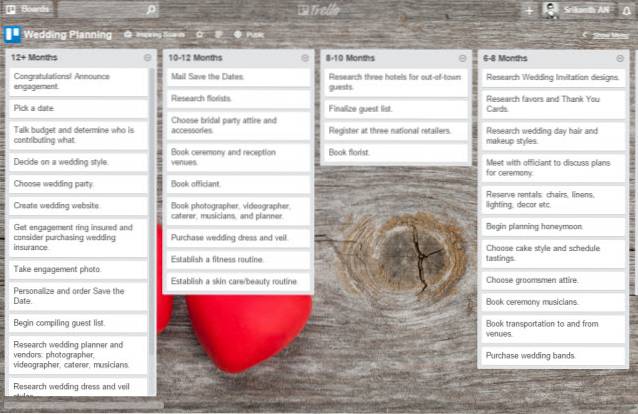
SE OCH: Hur man använder Dubsmash, en nybörjarguide
Slutsats
Trello är definitivt en av de mest kraftfulla projektledningsprogrammen som internet har just nu. Det här verktyget är gjort för både individer och företag för att få ut det mesta av sin flexibilitet. Du kan skapa och hantera nästan alla typer av uppgifter med det här verktyget.
Så här kommer vi till slutet av den här guiden som visar hur Trello fungerar och hur man finjusterar det till ditt projekt i enlighet därmed. Vilka är dina tankar och erfarenheter angående detta verktyg? Dela gärna dina tankar och kommentarer nedan.
 Gadgetshowto
Gadgetshowto
![Facebook 2012 [Infographic]](https://gadgetshowto.com/storage/img/images/facebook-in-2012-[infographic]_2.jpg)

